一 : 如何安装网络驱动
安装网卡驱动
1、检查网络线路连接和网卡是否良好。(www.61k.com)
2、安装网卡驱动。右击“我的电脑”----“属性”---“硬件”----“设备管理器”—展开“网络适配器”—看有没有黄色的问号?,有,说明缺网卡驱动,有“!”号,说明该驱动不能正常使用,将其卸载。(注意要记下,这是你使用的网卡型号)。
3、右击展开“网络适配器”下的网卡,从拉出的菜单中选“更新驱动程序”—打开“欢迎使用硬件更新向导”对话框—选“自动安装软件(推荐)--下一步—系统会自动安装—完成。
4、不能自动安装的,用下述办法安装。
(1)将网卡光盘放入光驱,右击“我的电脑”----“属性”---“硬件”----“设备管理器”,展开“网络适配器”,右击网卡—选“更新驱动程序”,打开“硬件更新向导”,选“是,仅这一次”---“下一步”---“自动安装软件”--“下一步”,系统即自动搜索并安装光盘中的声卡驱动程序,如果该光盘没有适合你用的声卡驱动,再换一张试试,直到完成。
(2)如果没有适合的光盘,到驱动之家、中关村在线、华军等网站下载驱动软件,下载驱动软件要注意:一是品牌型号要对,二是在什么系统上便用,三是要看该驱动软件公布的时间,最新的未必适合使用,可多下载几个,挑着使。
(3)下载的驱动软件一般有自动安装功能,打开即自动安装。不能自动安装的,解压后备用,要记下该软件在磁盘中的具体路径,如D: …………。右击“我的电脑”----“属性”---“硬件”----“设备管理器”,展开“网络适配器”右击网卡,选“更新驱动程序”,打开“硬件更新向导”,去掉“搜索可移动媒体”前的勾,勾选“从列表或指定位置安装”---“下一步”,勾选“在搜索中包括这个位置”,在下拉开列表框中填写要使用的声卡驱动文件夹的路径(D:…………---“下一步”,系统即自动搜索并安装你指定位置中的网卡驱动程序。
61阅读提醒您本文地址:
二 : 映射网络驱动器如何创建?
今天是第一次尝试用映射网络驱动器,之前用的都是远程桌面来连接对方的电脑,这样感觉很不方便,老是要切换窗口,所以后来有人建议我用映射网络驱动器来操作,这样的话会比较方便,那么映射网络驱动器如何创建?下面小编就为大家介绍一下,来看看吧!
方法/步骤
创建映射网络驱动器,必须是在局域网下,有其它可访问的网络资源,而且都设置了资源共享,允许访问等情况下,才可创建。
具体创建方法:先从开始菜单中打开“计算机”这一项。
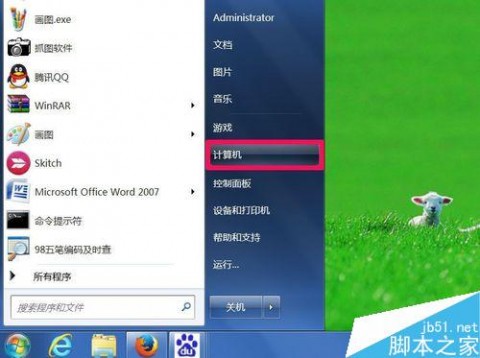
进入磁盘资源管理器窗口后,在工具栏下,找到并选择“映射网络驱动器”这一项,点击打开。
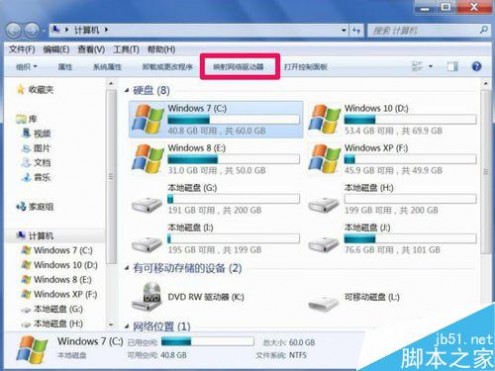
进入映射网络驱动器创建窗口,先给要映射的网络驱动器配置一个盘符,选择“驱动器”这一项,在右侧,点击下拉框的倒三角按钮。
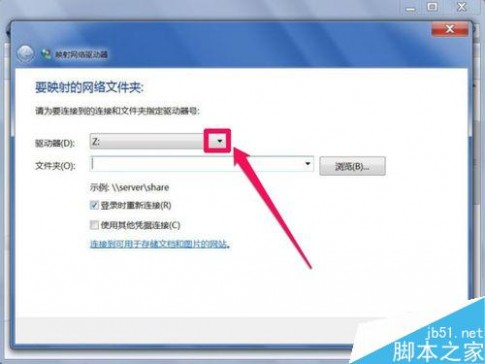
在列出的盘符中,这些都是未使用的盘符,从中选一个,在默认情况下,默认为“Z”,那就用默认的吧,这个可以自已定义选择。
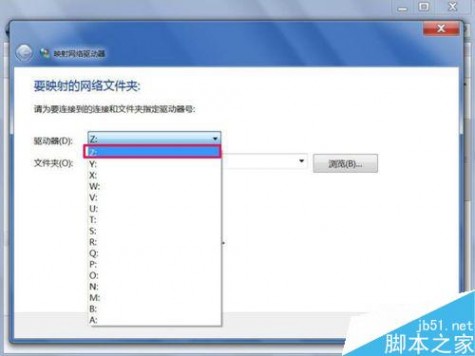
然后设置的就是要映射的资源了,可以是其它电脑的一个磁盘分区,也可以是一个文件夹,以文件夹为例,输入其路径,先输入“”,然后输入其它电脑的计算机名称,如“Songxiang-pc”,再输入“”,接着输入映射的文件夹名称,如“手机照”文件夹。完整路径为“Songxiang-pc手机照”。
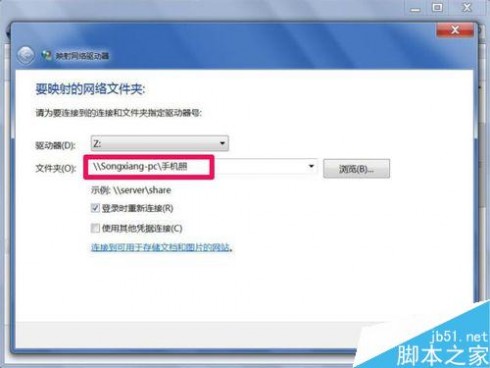
然后设置登录配置,是不是每次登录都自动创建映射网络驱动器,如果是,则勾选“登录时重新连接”,如果不是,则不勾选。

是不是每次连接,都要使用密码之类,如果要,勾选其下的“使用其它凭据连接”,不过一般不勾选这个,因为用凭据连接时,会弹出窗口,需要输入密码,才可以创建映射网络驱动器,挺麻烦的。

创建完成后,点“完成”接钮,就会开始搜索网络中的这个“Songxiang-pc手机照”资源了。

如果搜索到了,会提示搜索成功,在计算机资源窗口,马上会显示出一个虚拟磁盘出来,也就是映射的网络驱动器,可以象其它磁盘分区一样进行使用。
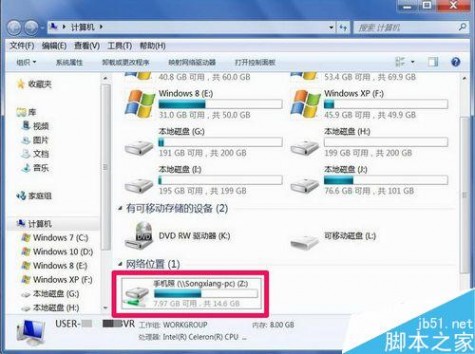
如果要删除这个映射网络驱动器,方法很简单,在此虚拟盘上右键,选择右键菜单中的“断开”即可。
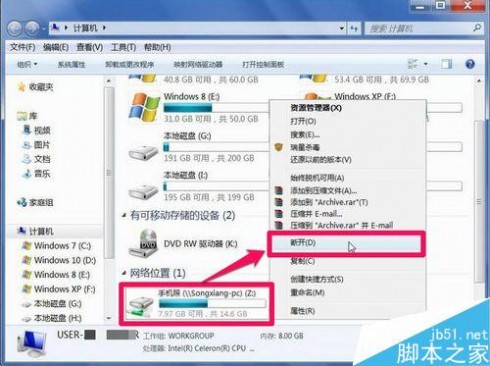
注意事项
太多的网络访问,会影响电脑的性能,因为这种访问要占用系统一定的资源,建立的访问越多,占用的资源就多,电脑影响就大。
如果要能访问到这个映射网络驱动器,必须对方的计算机是打开的,而且设置了资源共享,双方都在同一IP段内,关闭了防火墙,以及添加了 "Microsoft 网络文件和打印共享" 服务等。
以上就是映射网络驱动器如何创建方法介绍,大家觉得怎么样呢?希望能对大家有所帮助!
三 : 如何映射网络驱动器可以像访问本地盘一样访问它
打开我的电脑,在菜单栏选工具,然后选影射网络驱动器,如下图

在弹出的菜单里,选择驱动器名称,然后填写要连接的共享电脑的IP地址,注意一定要在IP加加“”,如下图,我连接的电脑的IP是“192.168.64.30”

然后点浏览,然后在弹出的菜单中,点IP地址前的“+”号展开文件,如下图
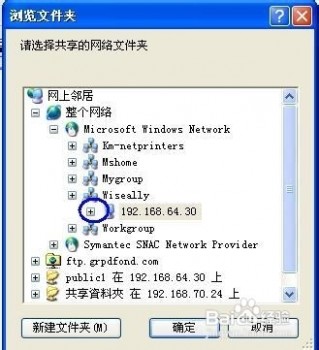
然后选中要访问的文件夹,再确认,然后点完成,如下图
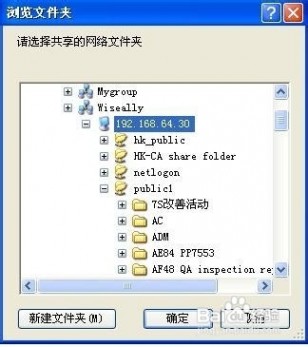
打开我的电脑后,发现多了个叫网络驱动器的盘符,以后就可以像访问本地盘一样访问它了(当然要对方开机并且网络连接是正常的);
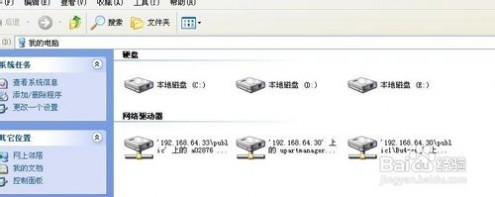
四 : 如何禁止Win7网络搜索驱动?Win7禁止网络搜索驱动的方法
Win7禁止网络搜索驱动的方法:
1、同时按下win7电脑键盘上的win+R快捷键打开电脑的运行窗口,在打开的运行窗口中,输入gpedit.msc并单击回车;
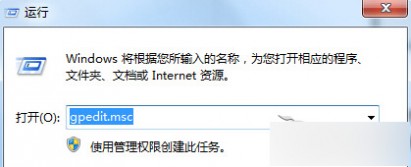
2、在打开的组策略编辑器窗口中,依次点击展开左侧菜单中的“用户配置”->“管理模板”->“系统”->“驱动程序安装”,然后在右侧窗口中找到“配置驱动程序查找位置”,双击打开编辑窗口,选择“已启用”,再勾选“不搜索Windows Update”,然后点击下面的确定和应用按钮完成设置。
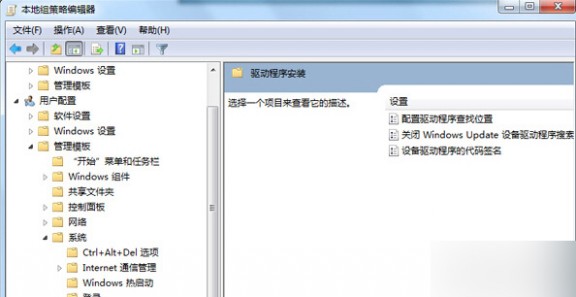
以上就是对Win7禁止网络搜索驱动的方法的介绍,有此需求的朋友可以动手尝试下。
五 : Windows XP下如何映射网络驱动器?
[映射网络驱动器]Windows XP下如何映射网络驱动器?——简介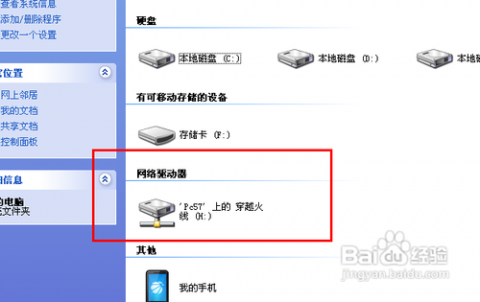 [映射网络驱动器]Windows XP下如何映射网络驱动器?——知识点
[映射网络驱动器]Windows XP下如何映射网络驱动器?——知识点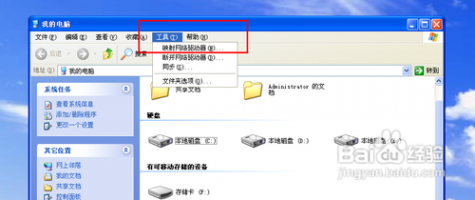
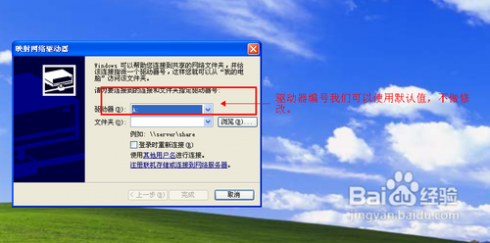

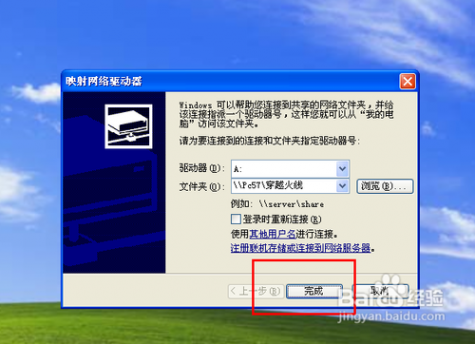

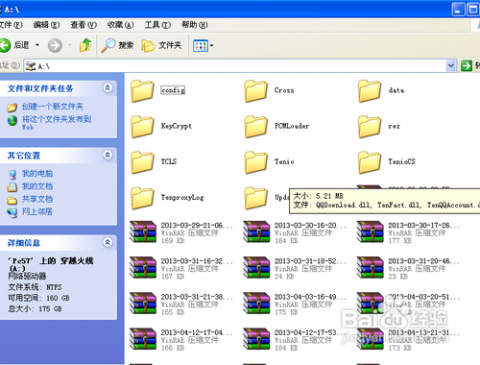
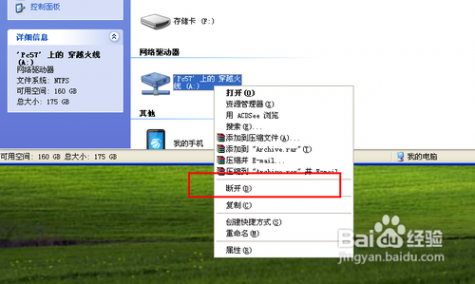
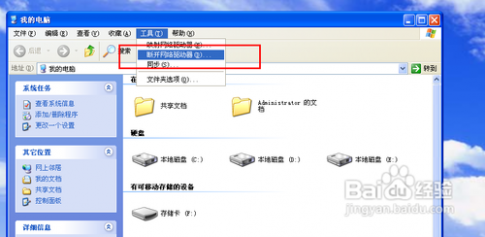
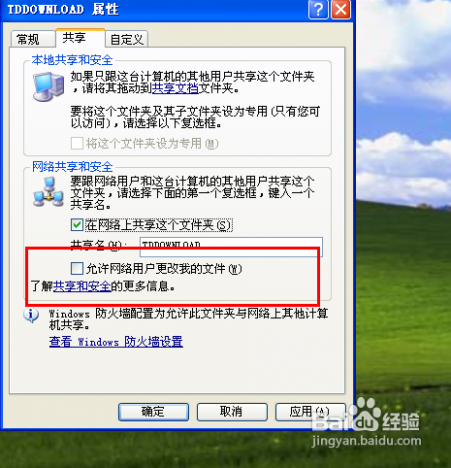 [映射网络驱动器]Windows XP下如何映射网络驱动器?——注意事项
[映射网络驱动器]Windows XP下如何映射网络驱动器?——注意事项61阅读| 精彩专题| 最新文章| 热门文章| 苏ICP备13036349号-1